Van kladmuziek naar bladmuziek
Welke muzikant kent het niet, je krijgt een volgekrabbeld blaadje met onduidelijk gekriebelde nootjes, regelafbrekingen op onhandige plaatsen, voorzien van pijlen, doorhalingen en niet voor jou van toepassing zijnde aantekeningen of partijen, en je wordt verondersteld met behulp daarvan mee te spelen. Sommigen blijken daar voldoende aan te hebben, velen niet...
Laten we er even vanuit gaan dat je nog niet al veel van muzieknotatie met de computer weet, maar toch je partijtje gefatsoeneerd wil hebben, en je hebt MusiCAD net gedownload en geïnstalleerd.
Je zou natuurlijk in de verleiding kunnen komen om meteen met je te fatsoeneren kladmuziek te beginnen om daar bruikbare bladmuziek van te maken, maar slimmer is het om eerst een kwartiertje bezig te gaan met de snelcursus en vervolgens een eenvoudig uitgewerkt voorbeeldje zoals hieronder in te voeren.
Een eenvoudig nieuw melodietje stap voor stap invoeren gaat als volgt.
We nemen Vader Jacob zonder kruisen of mollen in vierkwartsmaat en genoteerd met de vioolsleutel.
Kies [Bestand|Nieuwe melodie]

In het nu verschenen venster vul je bij naam in: Vader Jacob.
Bij toonsoort kies je C (we hoeven geen kruisen of mollen) en bij maatsoort 4/4, een vierkwartsmaat.
Als melodiesjabloon kunnen we volstaan met "1 partij Vioolsleutel"
Na klikken op "ok"; (of <Enter>) verschijnt nu de notatiebalk met de knoppenbalk daarboven
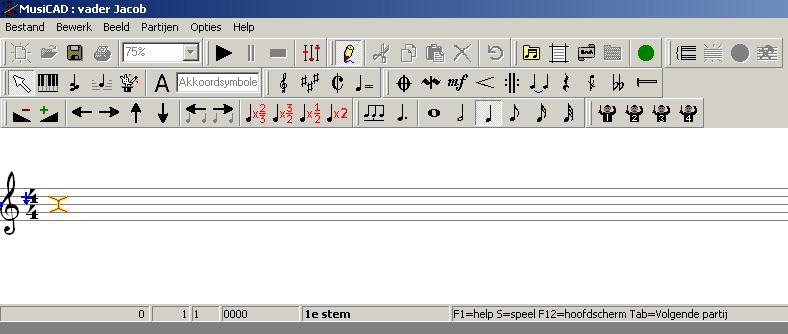
Op de notatiebalk staat op de middelste lijn een gekleurd kruis: dit is de nootcursor. De nootcursor wijst naar de noot B. De eerste noot van Vader Jacob is echter een C. Als je nu eenmaal op <![]() > tikt, verandert de nootcursor in een rondje, en komt op de plaats van de C te staan. Met <Enter> zet je nu een noot C met duur zoals geselecteerd op de knoppenbalk - kies tevoren dus een kwartnoot - op de plaats van de nootcursor. De nootcursor zelf schuift naar rechts en wordt weer een X. De volgende noot is een D, terwijl de nootcursor nog op de C staat. Als je nu éénmaal op <
> tikt, verandert de nootcursor in een rondje, en komt op de plaats van de C te staan. Met <Enter> zet je nu een noot C met duur zoals geselecteerd op de knoppenbalk - kies tevoren dus een kwartnoot - op de plaats van de nootcursor. De nootcursor zelf schuift naar rechts en wordt weer een X. De volgende noot is een D, terwijl de nootcursor nog op de C staat. Als je nu éénmaal op <![]() > tikt, gevolgd door <Enter> verschijnt er een D op het scherm.
> tikt, gevolgd door <Enter> verschijnt er een D op het scherm.
Als je nu <![]() ><Enter><
><Enter><![]() ><
><![]() ><Enter> tikt is de eerste maat vol en verschijnt een maatstreep, omdat je een 4/4 maat gekozen had.
><Enter> tikt is de eerste maat vol en verschijnt een maatstreep, omdat je een 4/4 maat gekozen had.
Je had ook met de muis kunnen klikken op de plek waar je een noot wil hebben, maar dat kost doorgaans meer tijd/moeite; muisinvoer moet dan wel aan staan.
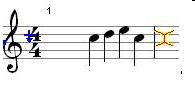
De volgende maat krijg je door <Enter><![]() ><Enter><
><Enter><![]() ><Enter><
><Enter><![]() ><
><![]() ><Enter> te tikken (herhalen van de eerste maat, had ook met knippen en plakken gekund)
><Enter> te tikken (herhalen van de eerste maat, had ook met knippen en plakken gekund)
Maat 3: <![]() ><
><![]() ><Enter><
><Enter><![]() ><Enter><
><Enter><![]() ><Enter>. Foutje...
><Enter>. Foutje...
Die laatste noot moet wel twee keer zo lang zijn.
Met de toets <F8>; kun je de nootduur van de noot, waar de nootcursor naar wijst, verdubbelen.
Maat 4 soortgelijk: E5 1/4; F5 1/4;C 1/2.

Maat 5+6: Nu komen er een aantal 1/8 noten achter elkaar. Op de knoppenbalk selecteer je met de muis of <8> nu de nootduur 1/8.
G A G F E (verdubbel met <F8>) C (<F8>)
Maat 7+8: Op deze manier nootjes verder intikken lukt nu verder vast wel, terug naar kwartnoten met <4>, C; G; C <F8>.
Aan het eind van het melodietje kun je alles laten herhalen door <;> in te tikken (<shift> kun je dus weglaten). Er verschijnt dan een afsluitende maatstreep met herhalingspunten (gebruik van het maatstrepen-menu kan natuurlijk ook, herhaaldelijk <;> voor andere herhalingspunten).

Als je klaar bent met intikken, kun je <Esc> tikken. Je ziet dan het hoofdscherm met daarin het resultaat van je arbeid.
Met <spatie> kun je je ingetikte muziek laten horen; je hoort vaak heel snel of alles goed in gevoerd is.
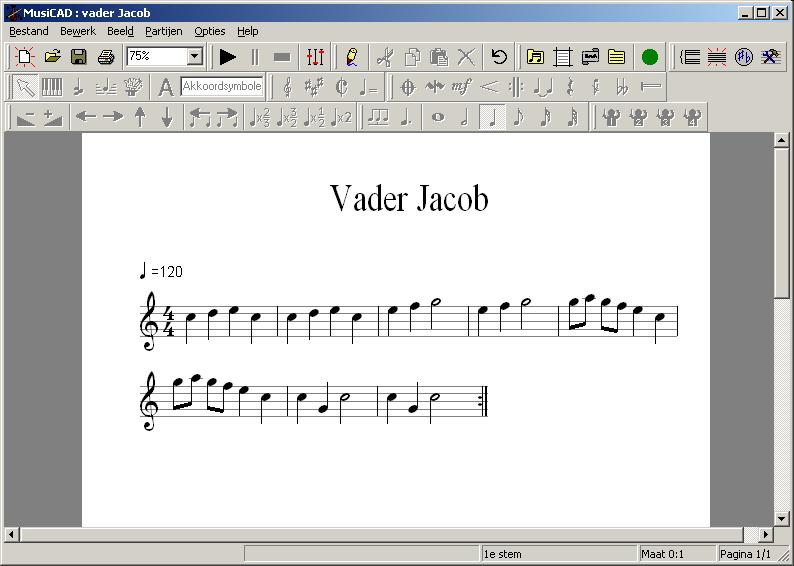
De nootjes zijn nu ingeklopt. Nu nog wat fatsoeneren. Het muziekje heeft 8 maten, en ziet er met 4 maten per regel wat logischer uit.
Rechtsklikken op de muziek levert je het opmaakmenu waarin je [maten/regel] op 4 zet.
begeleidingspartijen • introductievideo • invoegen / overschrijven • invoeren • kerstliedjes • kinderliedjes • nootduurfout • partituur • partijuittreksel maken • percussie • piano • polyfonie • sinterklaasliedjes • sjablonen • tekst • van kladmuziek naar bladmuziek
